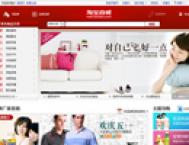先看看效果图

开启Photoshop选择工具箱 / 笔型工具,并将模式设为路径,顺着好神公仔的边缘描绘。

描好后,公仔的四週会出现一条灰色的路径线。
(本文来源于图老师网站,更多请访问http://m.tulaoshi.com/ps/)
按下Ctrl+Enter键,将路径转选取範围,这时再执行Ctrl+Shit+I键反转选取範围,接着选择工具箱 / 渐层工具,将前景与背景设为黑、灰,渐层模式线性渐层,新增图层由下向上拉。

拉完后由于是一个实体的渐层色块,刚辛苦拍摄的倒影就不见了,这时将不透明度降低一点。
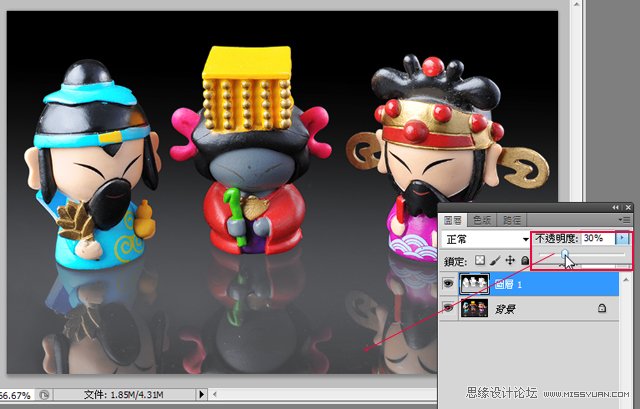
一样利用渐层工具,并设成放射性渐层,前景背景设为黑白,新增图层遮色片,由下向上拉,这时候刚作的渐层背景,就会与塬来的背景融合在一起。
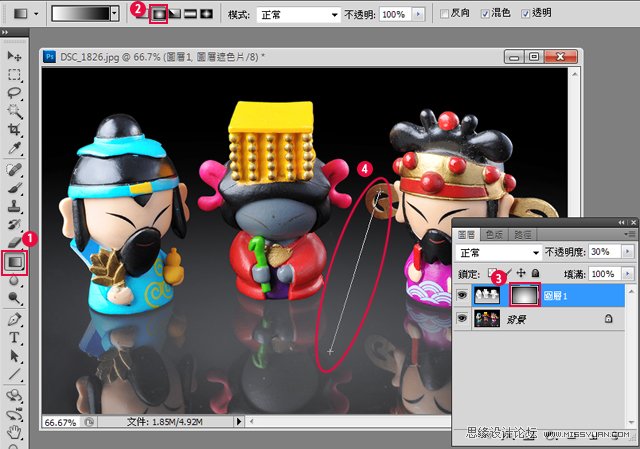
由于下方的倒影有点太亮,利用 工具箱 / 笔刷工具,设为柔边笔刷并降低不透明度,新增图层,将前景设为灰色,快速的将下方倒影来回扫一下。

最后再利用 工具箱 / 污点修復笔刷工具,将上方选项设为内容感知与取样全部图层,新增图层,对着公仔上方的毛屑点一下点一下,就可一一的消除。

完成如下,这时下方的倒影板会感觉像是镜面,犹如好神降临一般,好神似乎有浮起来的
(本文来源于图老师网站,更多请访问http://m.tulaoshi.com/ps/)